Následující příručka obsahuje pokyny, jak upgradovat zařízení se systémem Linux Mint na nejnovější verzi distribuce Linux.
Hlavním dárkem, který jsem rozdával během Vánoc, byl lesklý nový laptop pro moji přítelkyni. Zařízení přišlo bez operačního systému a já jsem se rozhodl nainstalovat Linux Mint na zařízení a ne na Windows.
Nainstaloval jsem na zařízení Linux Mint 17.3, pěkně jsem to zabalil, abych si přečetl o den později, že byla vydána Linux Mint 18.
První věc, kterou jsem poté, co rozbalila její přítomnost, bylo odebrat odtud a nainstalovat do zařízení nejnovější verzi distribuce Linuxu.
Jak upgradovat na novou verzi Linux Mint
Existují dvě hlavní metody, jak upgradovat Linux Mint na novou verzi. Doporučeným způsobem nebo bezpečným hraním je použití nového liveDVD k instalaci nové verze do zařízení. To zahrnuje zálohování všech dat a softwaru v zařízení před upgradem a obnovení zálohovaných dat poté.
O této metodě se můžete dočíst na oficiálním webu Linux Mint Community.
Místo toho jsem provedl upgrade přímo z běžícího systému. Před pokračováním se doporučuje data zálohovat. Neměl jsem potřebu zálohovat, protože na zařízení nebyla žádná jiná data, než pár změn, které jsem v něm provedl po instalaci Linux Mint.
Zálohování Linux Mint
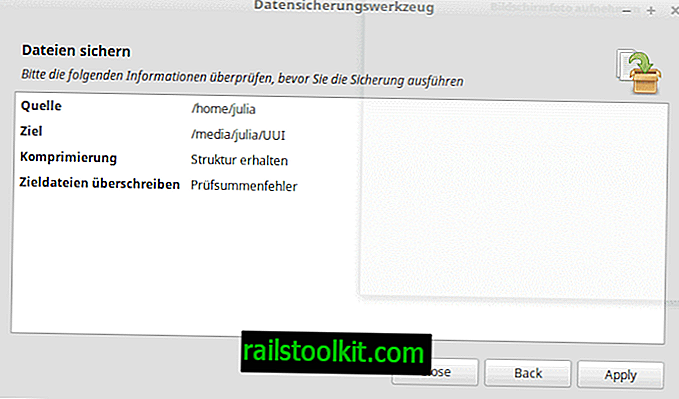
Chcete-li zálohovat, vyberte Nabídka> Správa> Nástroj pro zálohování. Pamatujte, že můžete také zadat Backup Tool a vybrat jej tímto způsobem. Toto funguje, i když jazyk instalace Linux Mint není angličtina.
V dalším kroku vyberte možnost Zálohovat soubory a nakonfigurujte proces.
- Jako zdroj vyberte svůj domovský adresář. Možná budete muset kliknout na "jiné", abyste jej vybrali.
- Vyberte cílový adresář pro zálohu. Doporučuje se používat externí úložné zařízení nebo druhý pevný disk.
- Poté klikněte na pokročilé možnosti. Možná budete chtít přidat popis zálohy a tam upravit nastavení, jak uznáte za vhodné. Obvykle to není nutné, protože vše je nastaveno v pořádku. Pokud ve výstupu vyberete formát archivu, můžete ušetřit trochu úložného prostoru.
- Pokračujte výběrem možnosti Předat dál.
- Na následující obrazovce můžete vyloučit zálohování souborů. To do značné míry závisí na tom, jak počítač používáte. Možná budete chtít například vyloučit složku pro stahování nebo jinou složku, kterou nevyžadujete, která je pod domovským adresářem.
- Vyberte znovu vpřed.
- Nástroj zálohy zobrazuje všechny parametry úlohy zálohování na závěrečné obrazovce.
- Klikněte na Použít.
Chcete-li zálohovat nainstalovaný software, znovu otevřete nástroj pro zálohování.
- Tentokrát však musíte na první otevřené stránce vybrat „výběr záložního softwaru“.
- V dalším kroku vyberte cíl pro úlohu zálohování.
- Program zobrazí seznam nainstalovaného softwaru nebo správce. Můžete vybrat některé nebo všechny programy.
Aktualizace Linux Mint

První věcí, kterou byste mohli chtít udělat, je zkontrolovat aktuální verzi Linux Mint. Chcete-li tak učinit, vyberte nabídku a zadejte „version“ a vyberte System Information.
Pokud dáváte přednost Terminálu, otevřete výzvu a napište cat / etc / linuxmint / info.
Krok 1: Použití Správce aktualizací

Nástroj pro upgrade na Linuxovou mincovnu funguje, pouze pokud je v zařízení nainstalován Linux Mint 17.3. Pokud stále používáte Linux Mint 17.0, 17.1 nebo 17.2 nebo dokonce starší verzi, musíte nejprve spustit Správce aktualizací.
Upozorňujeme také, že vydání KDE Linux Mint nelze tímto způsobem upgradovat. Pokud spustíte KDE, musíte si stáhnout živou verzi a spustit instalační program, který ji používá.
- Vyberte nabídku, zadejte správce aktualizací a pak výsledek ze seznamu.
- Nejprve vyberte aktualizaci (program vás může požádat o upřednostnění aktualizace, stačí kliknout na ok a dostanete se do hlavního rozhraní).
- Použít všechny aktualizace.
- Chcete-li zjistit, zda máte možnost upgradovat na nejnovější „stejnou“ verzi Linuxové mincovny, zaškrtněte políčko Upravit nahoře. Pokud například používáte Linux Mint 17.1, podívejte se, zda máte možnost upgradovat na Linux Mint 17.3.
- Pokud tam vidíte možnost, vyberte ji (např. Úpravy> Upgradovat na Linux Mint 17.3 Rosa).
- následuj instrukce.
Krok 2: Upgradujte Linux Mint na novou verzi
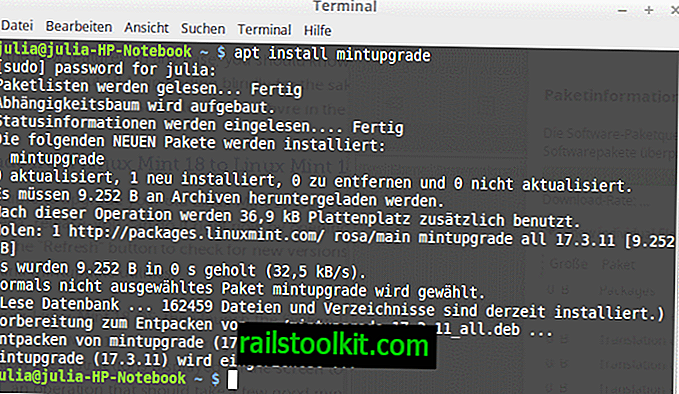
Následující příkazy jsou spouštěny z okna Terminálu:
- Zvolte Menu, zadejte terminál a vyberte výsledek.
- Nejprve je třeba nainstalovat nástroj pro upgrade na Linuxovou mincovnu. Spusťte příkaz apt install mintupgrade .
- Možná budete chtít spustit kontrolu upgradu nebo simulaci aktualizace, abyste se ujistili, že bude spuštěna bez problémů. Příkazem je kontrola mintupgrade .
- Až budete s výsledkem spokojeni, zadejte mintupgrade download a stáhněte si balíčky, které vyžadují upgrade na nejnovější verzi Mint.
- Poté, co byly staženy, spusťte upgrade mintupgrade a proveďte upgrade. Upozorňujeme, že dokončení této akce bude chvíli trvat.
A to je vše, co potřebujete.
Závěrečná slova
Tento způsob upgradu na nejnovější verzi Linux Mint není tak rychlý jako instalace nové verze pomocí živé kopie Linux Mint. Dávám přednost tomu, protože než začnu, nemusím nejprve připravovat USB zařízení (nebo vypálit novou kopii distribuce na DVD).














